
Att skriva ut webbsidor du vill ha en papperskopia av kan vara lite hit och miss. Till skillnad från andra dokument är det inte lätt att säga exakt hur många pappersbitar som behövs och om det kommer att bli något besvärligt klipp. Lägg till detta problemet med att slösa bort bläck genom att skriva ut oönskade bilder och annonser, och det är inte konstigt att många använder sig av att kopiera och klistra in i en ordbehandlare. Men genom att använda webbläsartillägg och bokmärken kan du få kontroll över vad du skriver ut.
Det finns inget som hindrar dig från att använda alternativet Skriv ut förhandsgranskning i din webbläsare, men om du upptäcker att du kommer att sluta skriva ut en extra sida bläcktungt papper på grund av en bannerannons, finns det inte mycket du kan göra åt Det. Genom att vända dig till något av följande verktyg får du möjlighet att redigera sidor innan du skriver ut dem.
Detta betyder inte bara att du bara skriver ut det du är intresserad av så att det inte finns några onödiga distraktioner, utan också att du kan spara bläck, papper och pengar i processen. Det spelar ingen roll vilken webbläsare som är ditt vapen, det finns en lösning för dig där ute.
Chrome - Utskriftsvänligt
Om Chrome är din webbläsare Utskriftsvänligt kan vara tillägget för dig. Utskriften blir omedelbart enklare tack vare att en verktygsfältknapp läggs till så att du inte längre behöver navigera genom Chrome-menyn.
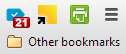
Det finns några sätt att förbättra webbsidans utskrift. Ett snabbt och enkelt sätt att spara papper och bläck är att markera knappen Ta bort bild, men du kan också använda rullgardinsmenyn Textstorlek för att klämma mer på varje sida.
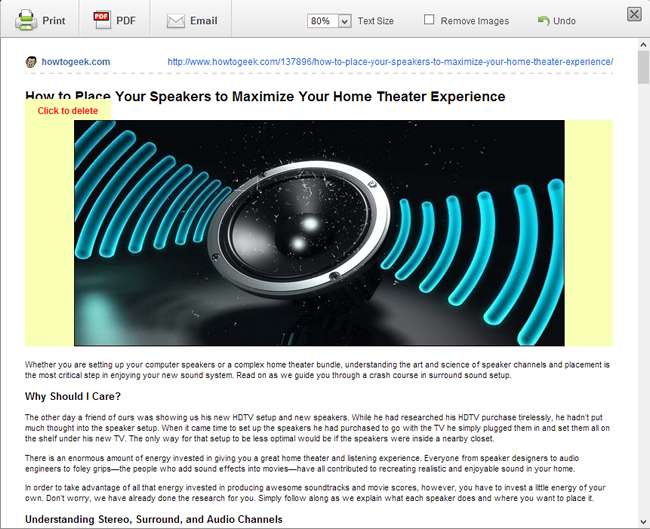
I fönstret för förhandsgranskning av utskrift kan du klicka på valfritt sidelement för att ta bort det - så att du enkelt kan klippa ut annonser och rutor du inte vill ha. Så snart du trycker på utskriftsknappen kommer den vanliga utskriftsdialogen att fungera så att du kan välja att skriva ut i lägre kvalitet för att spara ännu mer bläck.
Firefox - Print Edit
Skriv ut Redigera är ett annat tillägg som kan nås via en verktygsfältknapp - även om det, konstigt nog, är en multifunktionsknapp som vanligtvis är vanlig utskrift. Klicka på pilen till höger om knappen och välj Skriv ut för att komma till jobbet.
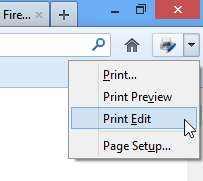
Du kommer att upptäcka att tillägget gör ett bra jobb med att ta bort onödigt innehåll utan att du behöver göra någonting. En algoritm används för att identifiera navigeringsfält, banners och annonser som ska tas bort, men du är då fri att börja redigera återstående innehåll.
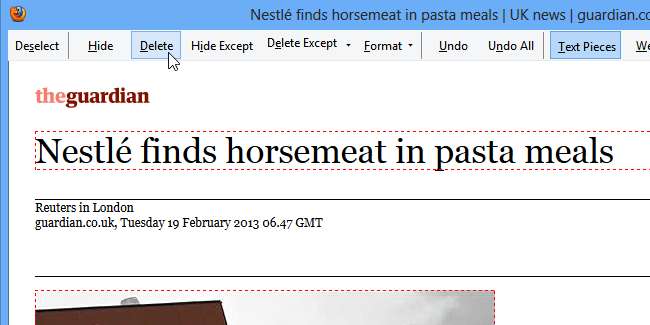
Klicka på valfritt sidelement - vare sig det är text eller bild - och du kan sedan använda det översta verktygsfältet för att välja vad du ska göra. Klicka på Radera och det valda elementet tas bort och resten av sidan flyttas för att fylla i det lediga utrymmet. Du kan också använda alternativet Dölj för att välja att inte skriva ut ett visst objekt utan lämna ett osynligt objekt på plats för att behålla formateringen.
Format-knappen kan användas för att ta bort styling från text, justera teckenstorlek och mycket mer. Om du väljer flera textblock samtidigt kan de också utformas på samma sätt samtidigt, men du har också möjlighet att utforma olika områden individuellt.
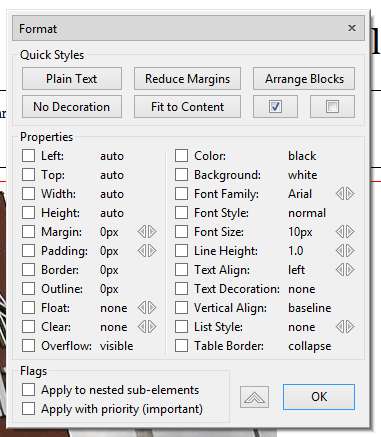
Internet Explorer – Smart Print for Bing Bar
Du kanske har bestämt dig för att hålla fast vid Internet Explorer för att surfa på nätet, och om så är fallet kan du dra nytta av det Smart Print for Bing Bar . Gå över till verktygssidan och klicka på knappen Aktivera smart utskrift nu för att starta installationen.

När du vill skriva ut en sida klickar du på knappen i Bing-verktygsfältet som har lagts till i Internet Explorer. Du kommer att upptäcka att tillägget gör ett anständigt jobb med att avgöra vad du sannolikt vill skriva ut, men du kan enkelt göra justeringar om det behövs.
Klicka på den fjärde knappen i Smart Print-verktygsfältet för att växla till manuellt läge och du kan börja rita rutor runt olika delar av sidan. Första gången du väljer ett avsnitt på sidan kommer det att visas i grönt vilket indikerar att det kommer att skrivas ut, men du kan också rita runt andra element i den här gröna rutan för att helt ta bort dem från utskriften.
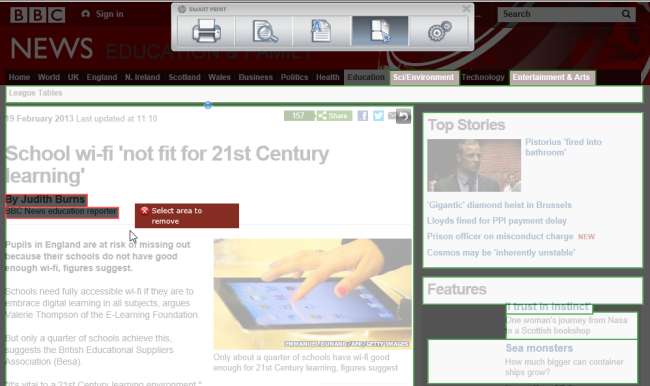
Alla webbläsare - Skriv ut vad du gillar
Om du använder en annan webbläsare eller använder flera webbläsare och vill kunna använda samma utskriftsredigeringsverktyg i varje, leta inte längre än Skriv ut vad du gillar - namnet säger allt, verkligen.
Tjänsten kan användas på ett par sätt, från och med att besöka webbplatsen och klistra in webbadressen till de sidor du vill skriva ut. Alternativet - och något som kommer att visa sig vara mer praktiskt för långvarig användning - är att dra bokmärket till webbläsarens verktygsfält.
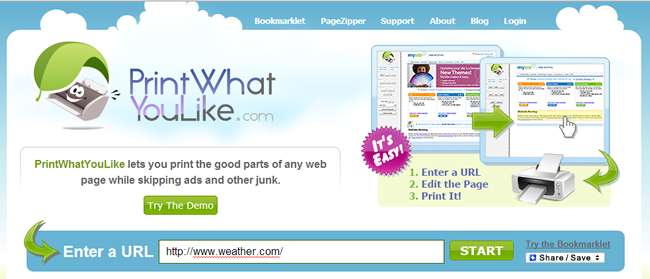
Oavsett hur du närmar dig Skriv ut vad du gillar fungerar det på samma sätt så att du kan redigera den aktuella webbsidan i din webbläsare. Snabbinställningar till vänster kan användas för att ta bort en bakgrundsbild, alla bilder eller ta bort marginaler.
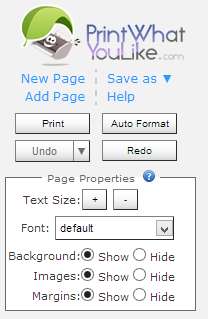
Sidegenskapsavsnittet i sidofältet kan användas för att justera teckenstorlek och stil. Du kan också klicka på valfritt sidelement och använda popup-verktygsfältet som visas för att ta bort allt du inte vill, eller justera dess storlek.
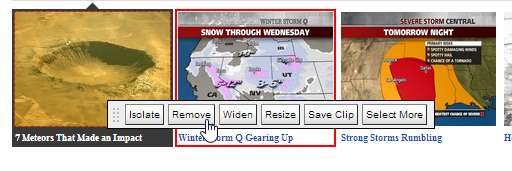
Så hur du än går åt internet finns det många alternativ för att se till att du bara skriver ut det du behöver.
Utskrift av webbsidor bör handla om mer än bara att klicka på utskrift och hantera pappersbrickor. Med ett dedikerat verktyg för att hantera det som pumpas ut av din skrivare kan du göra din bit inte bara för miljön utan också för din plånbok.







